在现代企业中,信息技术(IT)管理是确保业务流畅运行的关键,组策略(Group Policy)是微软Windows操作系统中一个强大的工具,它允许管理员控制用户和计算机的工作环境,通过组策略,可以集中管理软件安装、安全设置、用户权限等,本文将为您提供一个全面的指南,帮助您理解如何更改组策略,以及这样做对企业IT管理的益处。
组策略是微软Active Directory的一部分,它允许管理员创建和管理策略,这些策略可以应用于整个域、特定的组织单位(OU)、站点或单个计算机,这些策略可以包括安全设置、软件安装、用户配置文件管理等。
更改组策略可以解决多种问题,包括但不限于:
1、提高安全性:更新密码策略、账户锁定策略等,以防止未授权访问。
2、合规性:确保企业遵守行业标准和法规要求。
3、性能优化:通过限制资源使用来优化系统性能。
4、成本控制:通过控制软件许可和使用来减少不必要的开支。
5、用户体验:定制工作环境以提高员工满意度和生产力。
更改组策略涉及几个步骤,以下是基本流程:
1、规划:确定需要更改的策略,并规划如何实施这些更改。
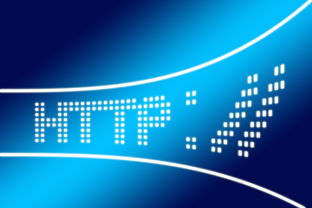
2、访问组策略管理控制台(GPMC):这是管理组策略的主要工具。
3、创建或修改组策略对象(GPO):在GPMC中创建新的GPO或修改现有的GPO。
4、编辑策略设置:在GPO中设置所需的策略。
5、链接GPO:将GPO链接到适当的Active Directory容器(如域、OU或站点)。
6、测试和验证:在生产环境部署之前,在测试环境中验证更改。
7、部署和监控:将更改部署到生产环境,并监控其效果。
让我们通过一个实例来说明如何更改组策略,假设您需要更改域内所有用户的密码策略,以提高安全性。
1、规划:决定新的密码策略,例如密码必须至少包含8个字符,且必须包含大写字母、小写字母和数字。
2、访问GPMC:在域控制器上打开“组策略管理”控制台。
3、创建或修改GPO:右键点击“域”节点,选择“创建一个GPO并与此域链接”,并给新的GPO命名,增强密码策略”。
4、编辑策略设置:
- 右键点击新创建的GPO,选择“编辑”。
- 在“计算机配置”下,选择“策略” > “Windows设置” > “安全设置” > “账户策略” > “密码策略”。
- 双击“密码必须满足复杂性要求”并启用此策略。
- 双击“密码长度最小值”并设置为8。
- 根据需要调整其他密码策略设置。
5、链接GPO:在GPMC中,右键点击域节点,选择“链接现有的GPO”,然后选择“增强密码策略”GPO。
6、测试和验证:在测试环境中应用此GPO,确保它按预期工作。
7、部署和监控:在测试成功后,将更改部署到生产环境,并监控任何潜在的问题。
根据Gartner的报告,通过有效管理组策略,企业可以减少30%的IT支持请求,同时提高安全性和合规性,通过自动化策略部署,可以减少人为错误,提高IT操作的效率。
更改组策略是企业IT管理中的一个重要方面,通过本文,我们希望您能够更深入地理解组策略的重要性,以及如何有效地更改它们,这不仅有助于提高企业的安全性和合规性,还可以优化性能和成本,我们鼓励您继续探索更多关于组策略的信息,并将其应用于您的IT管理实践中,通过不断学习和实践,您可以确保您的企业在不断变化的技术环境中保持竞争力。
文章已关闭评论!
2025-04-05 16:44:54
2025-04-05 16:26:52
2025-04-05 16:08:48
2025-04-05 15:50:48
2025-04-05 15:32:22
2025-04-05 15:14:21
2025-04-05 14:56:11
2025-04-05 14:38:18